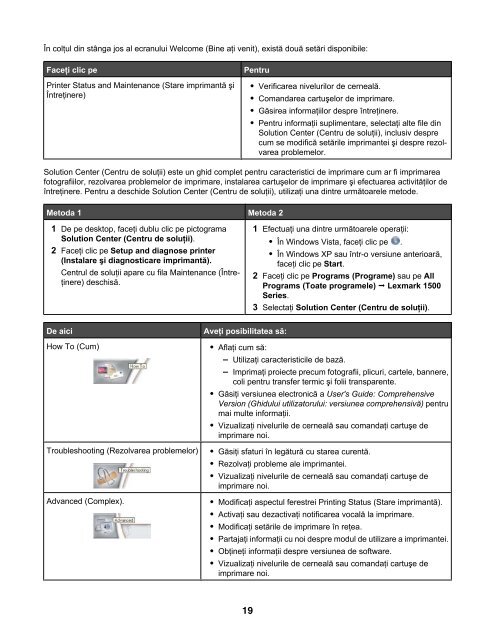Ghidul utilizatorului 1500 Series - Lexmark
Ghidul utilizatorului 1500 Series - Lexmark
Ghidul utilizatorului 1500 Series - Lexmark
Create successful ePaper yourself
Turn your PDF publications into a flip-book with our unique Google optimized e-Paper software.
În colţul din stânga jos al ecranului Welcome (Bine aţi venit), există două setări disponibile:Faceţi clic pePrinter Status and Maintenance (Stare imprimantă şiÎntreţinere)Pentru• Verificarea nivelurilor de cerneală.• Comandarea cartuşelor de imprimare.• Găsirea informaţiilor despre întreţinere.• Pentru informaţii suplimentare, selectaţi alte file dinSolution Center (Centru de soluţii), inclusiv desprecum se modifică setările imprimantei şi despre rezolvareaproblemelor.Solution Center (Centru de soluţii) este un ghid complet pentru caracteristici de imprimare cum ar fi imprimareafotografiilor, rezolvarea problemelor de imprimare, instalarea cartuşelor de imprimare şi efectuarea activităţilor deîntreţinere. Pentru a deschide Solution Center (Centru de soluţii), utilizaţi una dintre următoarele metode.Metoda 1 Metoda 21 De pe desktop, faceţi dublu clic pe pictogramaSolution Center (Centru de soluţii).2 Faceţi clic pe Setup and diagnose printer(Instalare şi diagnosticare imprimantă).Centrul de soluţii apare cu fila Maintenance (Întreţinere)deschisă.1 Efectuaţi una dintre următoarele operaţii:• În Windows Vista, faceţi clic pe .• În Windows XP sau într-o versiune anterioară,faceţi clic pe Start.2 Faceţi clic pe Programs (Programe) sau pe AllPrograms (Toate programele) <strong>Lexmark</strong> <strong>1500</strong><strong>Series</strong>.3 Selectaţi Solution Center (Centru de soluţii).De aiciHow To (Cum)Troubleshooting (Rezolvarea problemelor)Advanced (Complex).Aveţi posibilitatea să:• Aflaţi cum să:– Utilizaţi caracteristicile de bază.– Imprimaţi proiecte precum fotografii, plicuri, cartele, bannere,coli pentru transfer termic şi folii transparente.• Găsiţi versiunea electronică a User's Guide: ComprehensiveVersion (<strong>Ghidul</strong>ui <strong>utilizatorului</strong>: versiunea comprehensivă) pentrumai multe informaţii.• Vizualizaţi nivelurile de cerneală sau comandaţi cartuşe deimprimare noi.• Găsiţi sfaturi în legătură cu starea curentă.• Rezolvaţi probleme ale imprimantei.• Vizualizaţi nivelurile de cerneală sau comandaţi cartuşe deimprimare noi.• Modificaţi aspectul ferestrei Printing Status (Stare imprimantă).• Activaţi sau dezactivaţi notificarea vocală la imprimare.• Modificaţi setările de imprimare în reţea.• Partajaţi informaţii cu noi despre modul de utilizare a imprimantei.• Obţineţi informaţii despre versiunea de software.• Vizualizaţi nivelurile de cerneală sau comandaţi cartuşe deimprimare noi.19